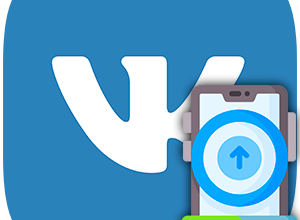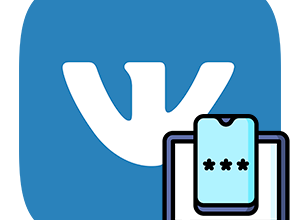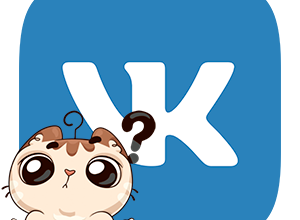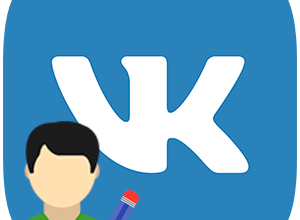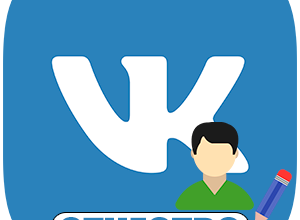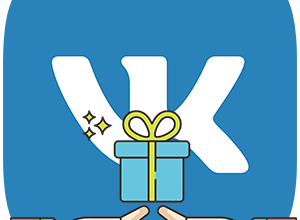В один момент пользователь социальной сети ВКонтакте может решить, что ему нужно заблокировать свою страницу, временно или навсегда. Сейчас мы расскажем, как заблокировать страницу в ВК на сайте и в мобильном приложении (Android, iOS). Давайте со всем разбираться.
Подробности
В статье есть две большие секции: блокировка своего профиля и блокировка чужого профиля. Пользуйтесь оглавлением, чтобы быстро добраться до нужной. Ну или просто пролистайте содержимое статьи, пока не наткнетесь на нужный раздел.
Блокировка своего профиля
Существует огромное количество причин, почему человек может решить, что ему нужно заблокировать свой профиль в социальной сети ВКонтакте. Из самых очевидных вариантов: желание освободить время на другие дела вместо просмотра ленты новостей, переход на другую страницу, начало новой жизни и т. д.
Есть два очевидных подхода:
- Заморозить свою страничку, чтобы не пользоваться ВК
- Скрыться от других пользователей, сделав свой профиль приватным
Остановимся на каждом из них по отдельности.
Заморозка профиля
У социальной сети ВКонтакте объединены функции заморозки и удаления профиля. Выглядит это следующим образом:
- Пользователь подает заявку на удаление.
- Заявка висит в течение 210 дней. Все это время профиль заморожен, но его без каких-либо проблем можно восстановить.
- По истечении этого времени все пользовательские данные будут стерты навсегда.
Порядок действий несколько различается для сайта и мобильного приложения.
Инструкция для сайта:
- Откройте настройки ВК по этой ссылке или из меню, кликнув по отмеченным пунктам.
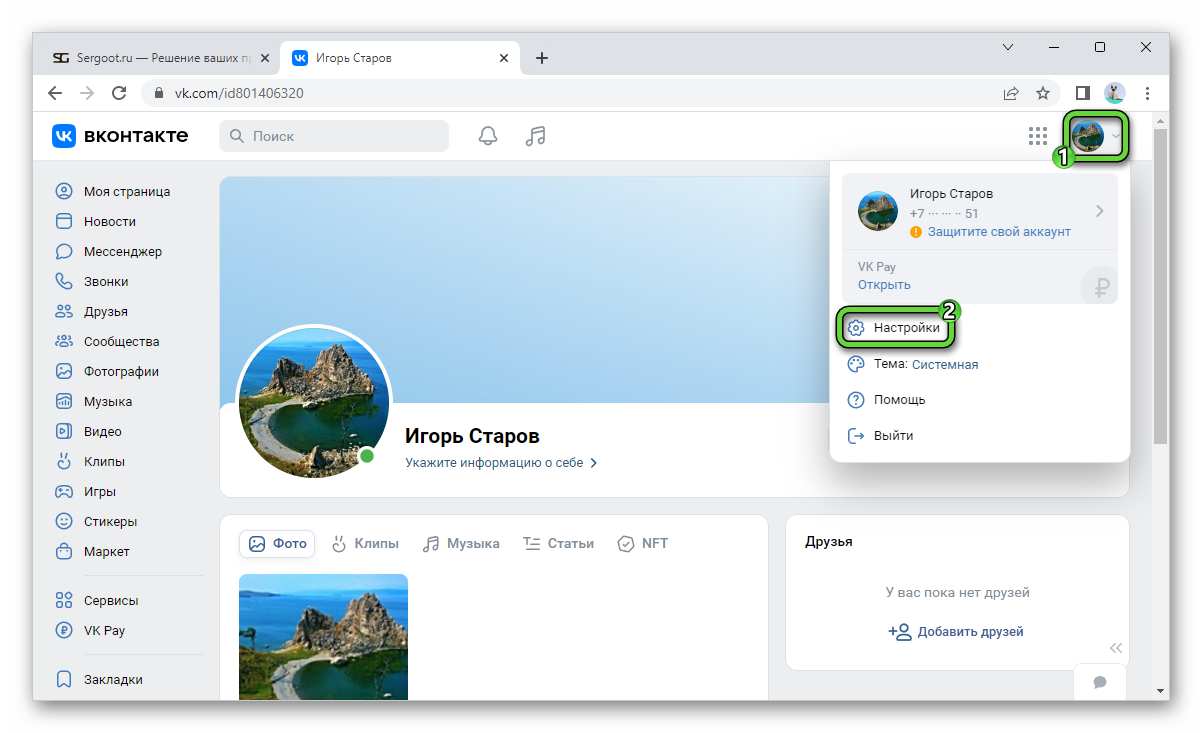
- Пролистайте содержимое страницы в самый низ.
- Нажмите на надпись «удалить свой профиль».
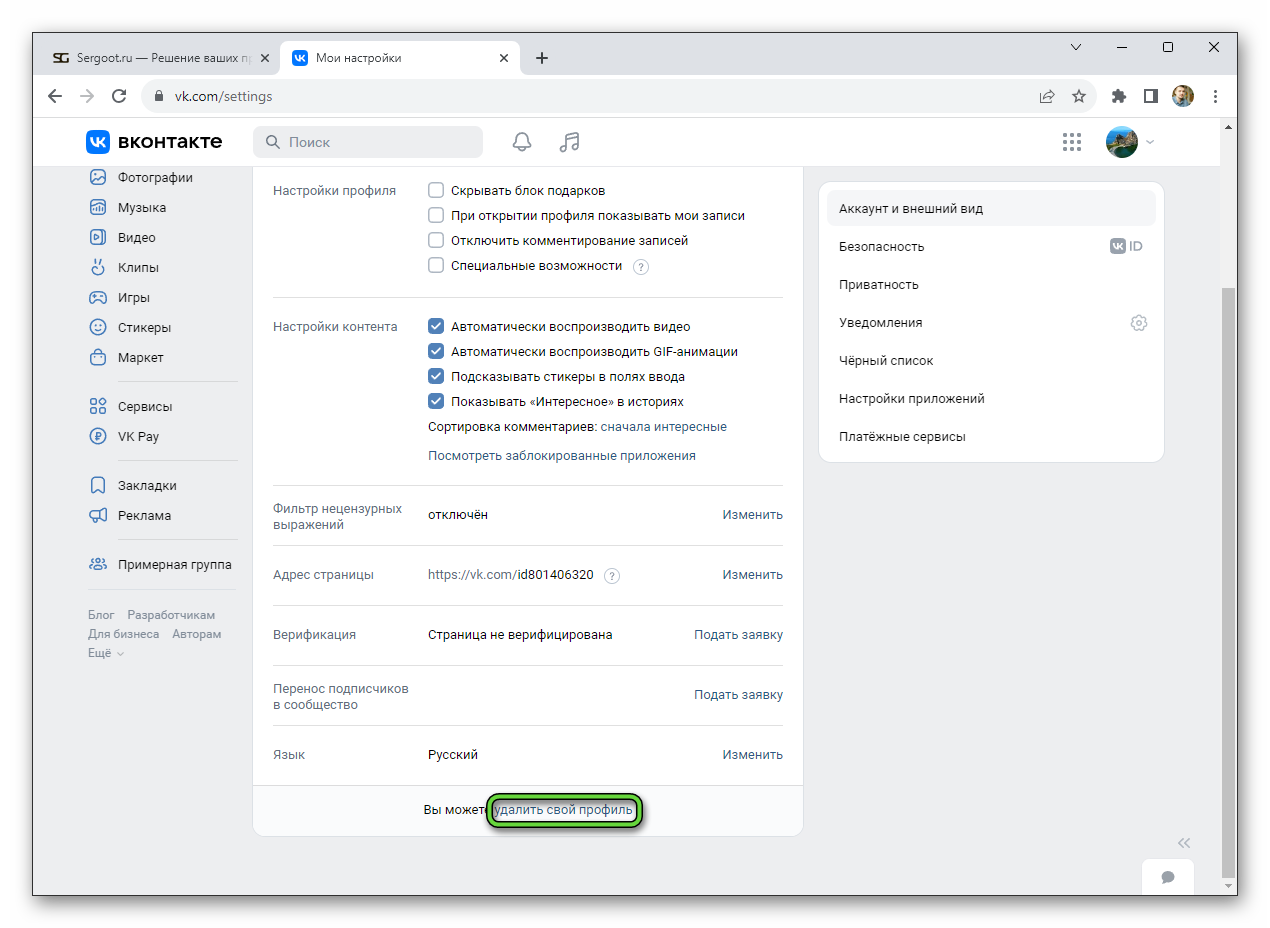
- Выберите одну из причин или укажите свою.
- Обратите внимание на пункт «Рассказать друзьям». Когда он активен, после заморозки страницы ваши друзья увидят соответствующую новость. А еще вы можете сделать сопроводительное сообщение. Отключите или оставьте этот пункт включенным.
- Нажмите на синюю кнопку.
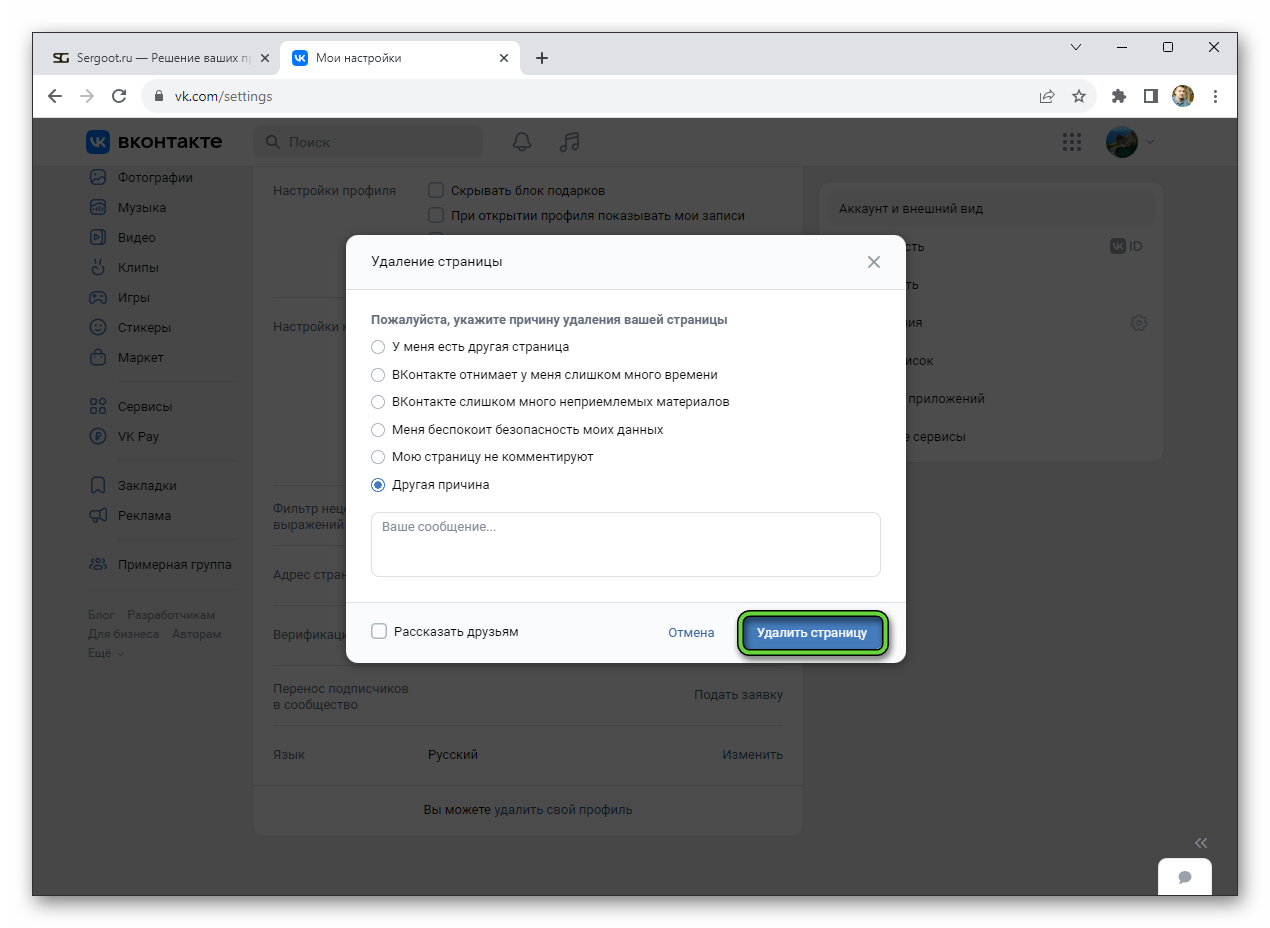
- Завершите эту процедуру.
Инструкция для мобильного приложения:
- Во вкладке «Сервисы» нажмите на значок с полосами в правом верхнем углу экрана.
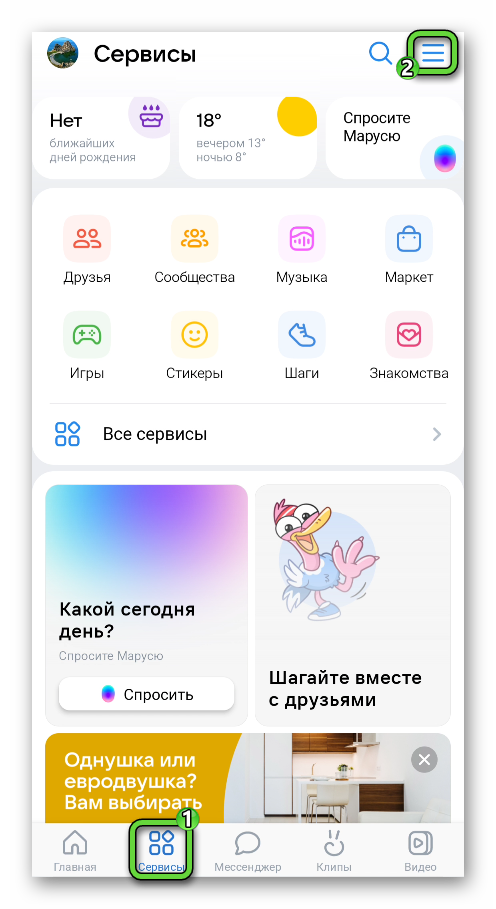
- Теперь нажмите на пункт «Управление VK ID» в появившемся меню.
- Перейдите в раздел «Безопасность и вход».
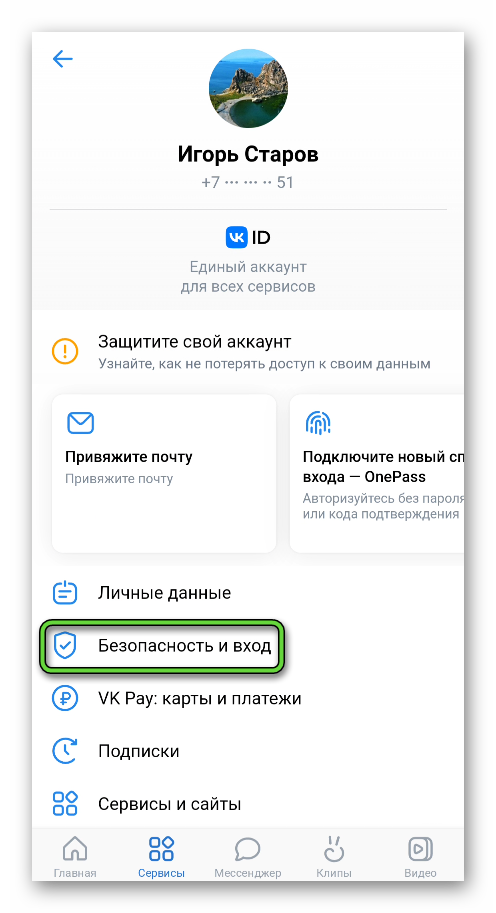
- Пролистайте его содержимое до конца.
- Выберите пункт «Удаление аккаунта VK ID».
- Нажмите на кнопку «Удалить аккаунт».
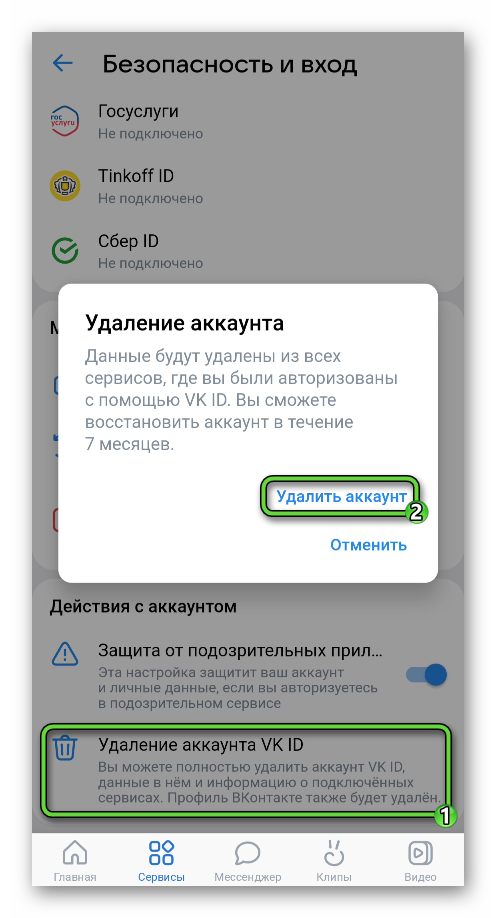
Теперь давайте разберемся, как восстановить профиль. Такая возможность присутствует в течение 210 дней после удаления. Для этого достаточно войти в учетную запись на сайте или в мобильном приложении, а затем нажать на кнопку «Восстановить».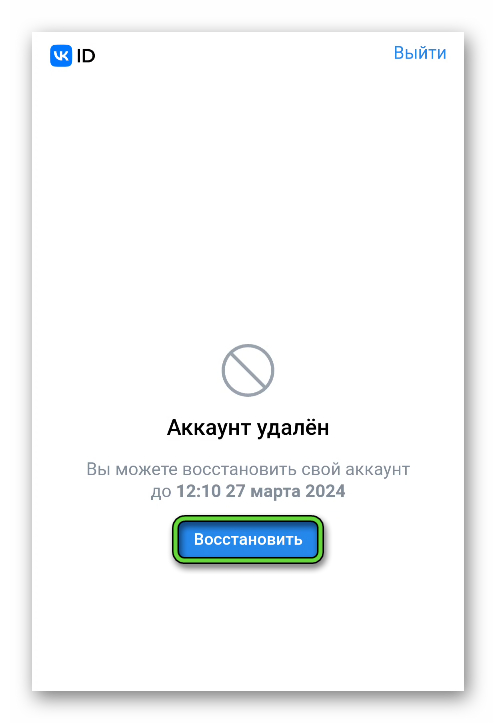
Когда у вас нет доступа
Может возникнуть такая ситуация, что у вас была страничка ВКонтакте, но сейчас к ней нет доступа. И при этом нужно ее заблокировать. К счастью, администрация социальной сети продумала этот момент и предусмотрела процедуру блокировки. Но для осуществления этой процедуры требуется два условия:
- Этот профиль должен быть зарегистрирован на ваши реальные имя и фамилию
- Вам нужно отправить фотографию с документами, подтверждающими личность (паспорт, права или свидетельство о рождении).
В противном случае администрация не сможет помочь.
Если вы решили заблокировать профиль, к которому нет доступа, то вам нужно обратиться в техническую поддержку ВК. Для этого:
- Откройте страницу обращения.
- Укажите ссылку на профиль, который нужно заблокировать.
- Нажмите кнопку «Далее».
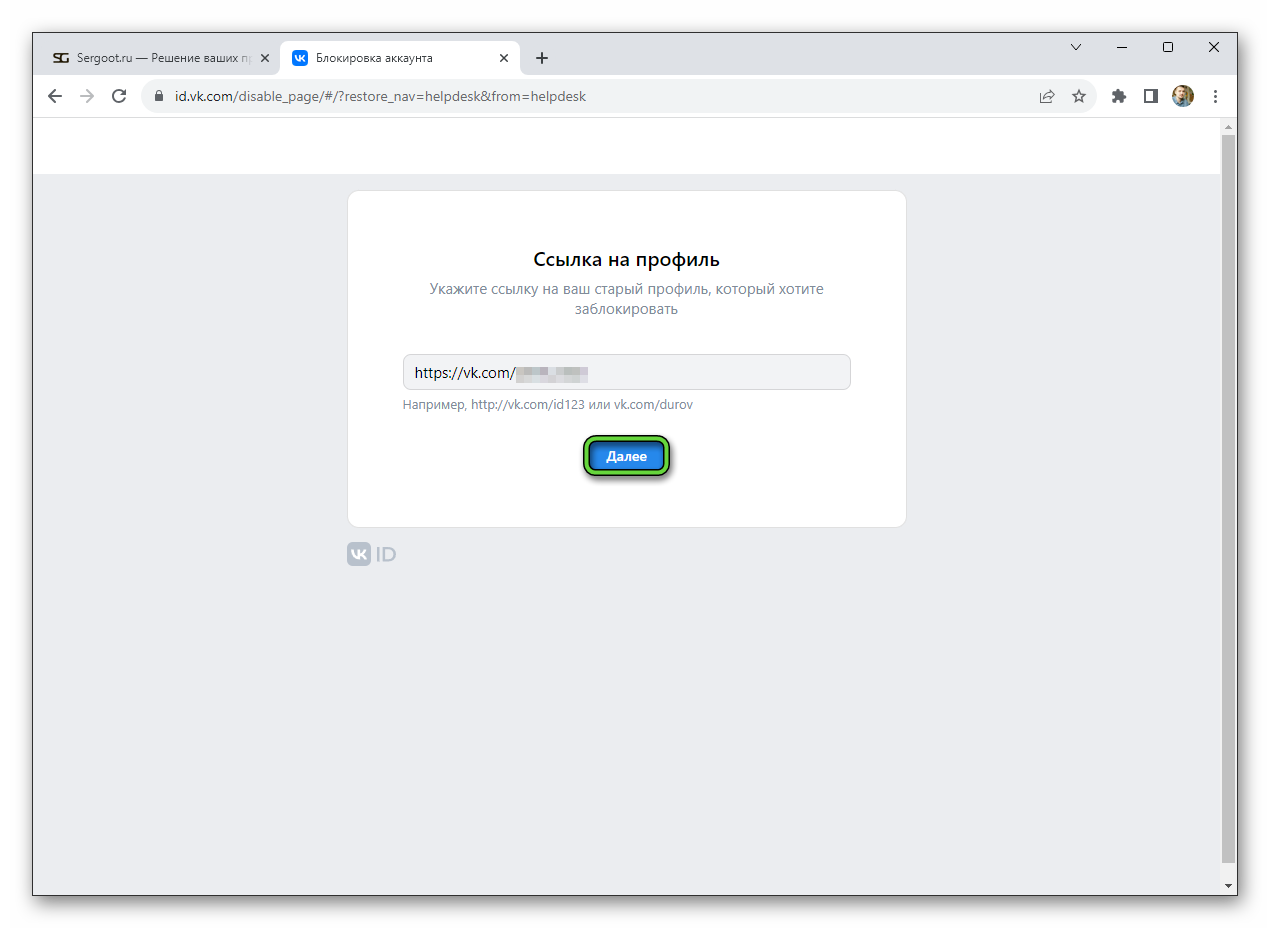
- Теперь нажмите на «Да, это мой профиль».
- Предоставьте технической поддержке все необходимые доказательства.
- Дождитесь ее решения.
Если эта страничка действительно принадлежит вам, то в ближайшее время она будет заморожена. А позже, через 210 дней, навсегда удалена из социальной сети.
Включение приватного режима
Иногда желание заблокировать профиль появляется из-за того, что человек хочет скрыться ото всех в Интернете. Но ВКонтакте предоставляет альтернативную возможность – сделать профиль приватным. В таком случае ограниченный доступ к его содержимому будет только у людей из списка друзей.
Включить приватный режим на сайте можно следующим образом:
- Откройте настройки, кликнув по своей аватарке в правом верхнем углу экрана, а затем по соответствующему пункту в меню.
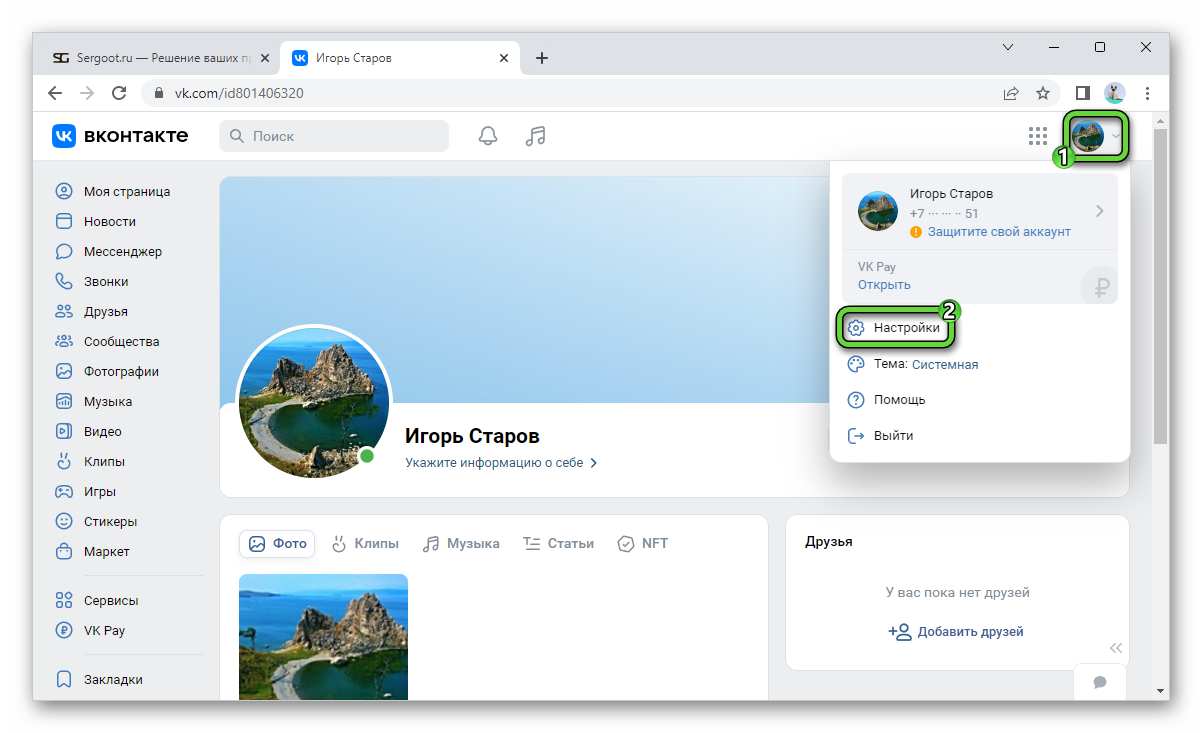
- Перейдите на вкладку «Приватность».
- Пролистайте ее содержимое в самый низ.
- Обратите внимание на пункт «Кому в интернете видна моя страница». Изначально он будет выставлен как «Всем». Кликните по надписи «Всем» и выберите вариант «Только пользователям ВКонтакте».
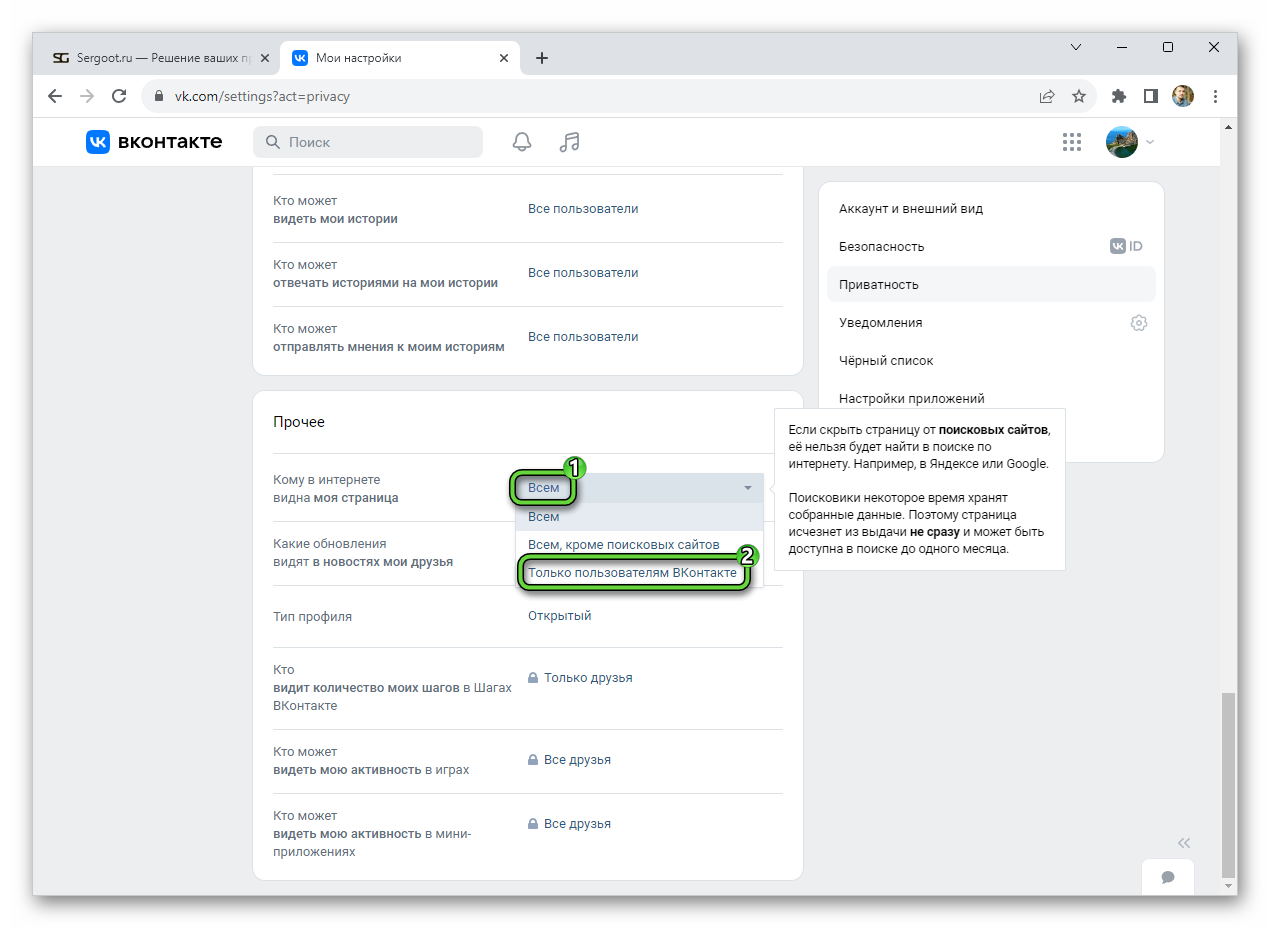
- А теперь смените «Тип профиля» с «Открытый» на «Закрытый».
- Подтвердите свое решение кнопкой «Все равно закрыть профиль».
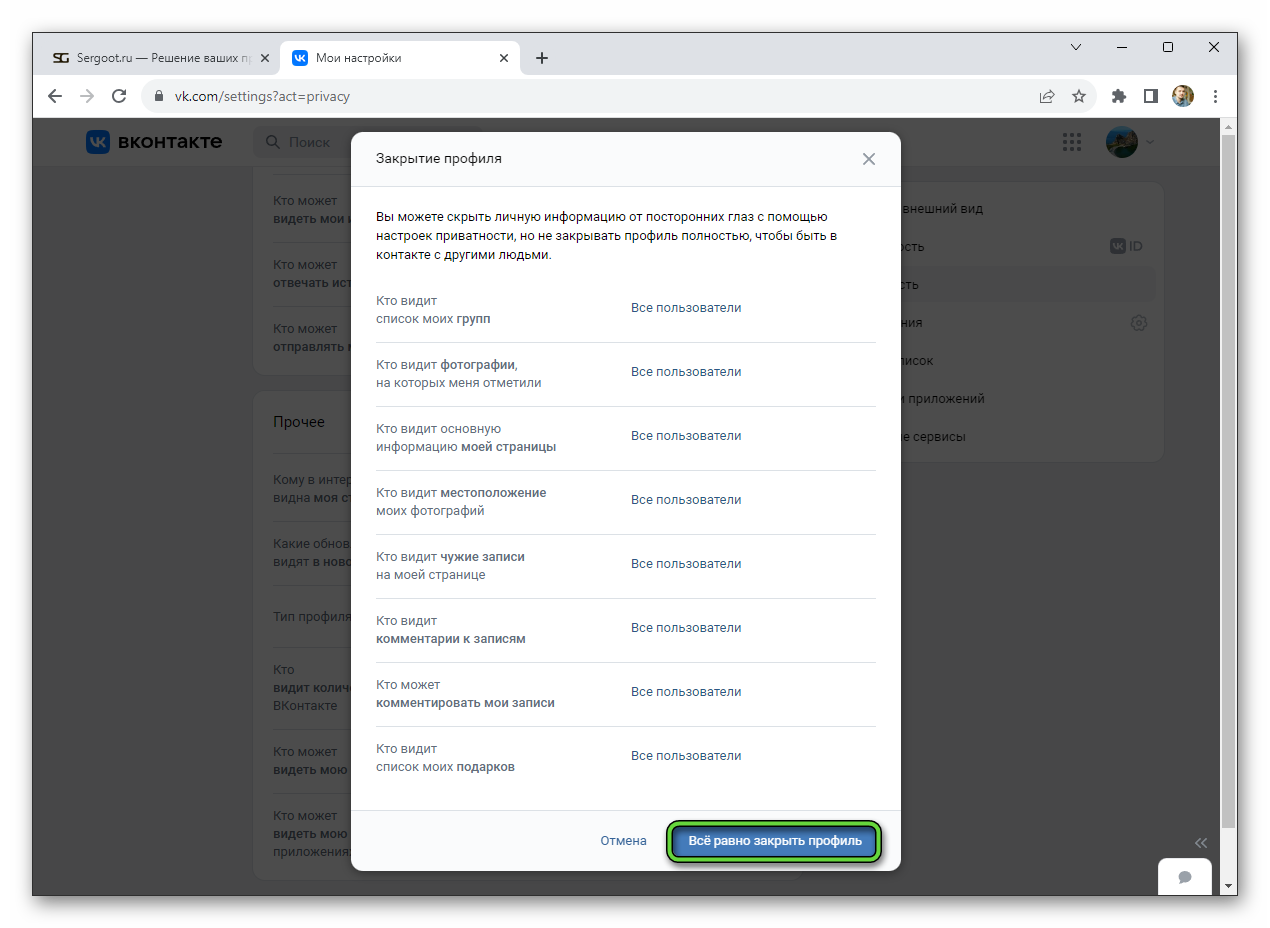
В мобильном приложении добраться до нужного пункта выйдет так:
- Посетите вкладку «Сервисы» на нижней панели и вызовите контекстное меню с помощью отмеченной иконки.
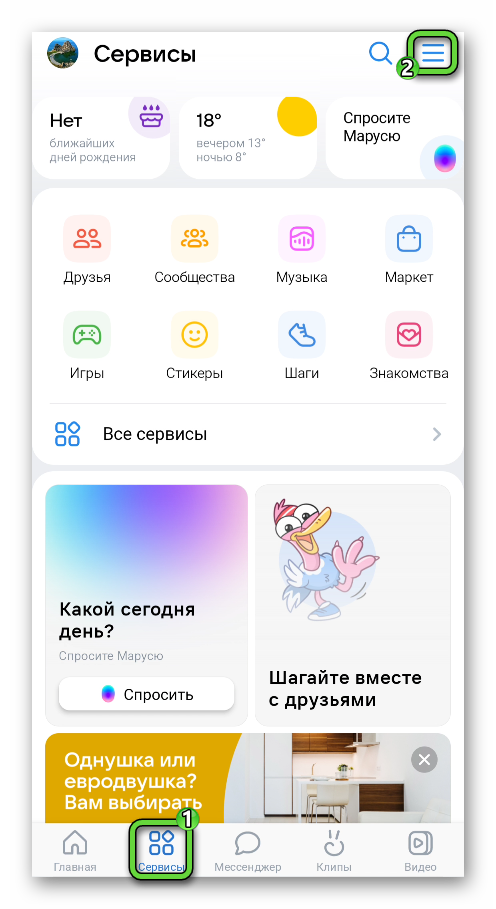
- Перейдите в раздел «Настройки», выбрав соответствующий пункт.
- Теперь откройте страницу «Приватность».
- Прокрутите ее до конца.
- Нажмите на пункт «Кому в интернете видна моя страница».
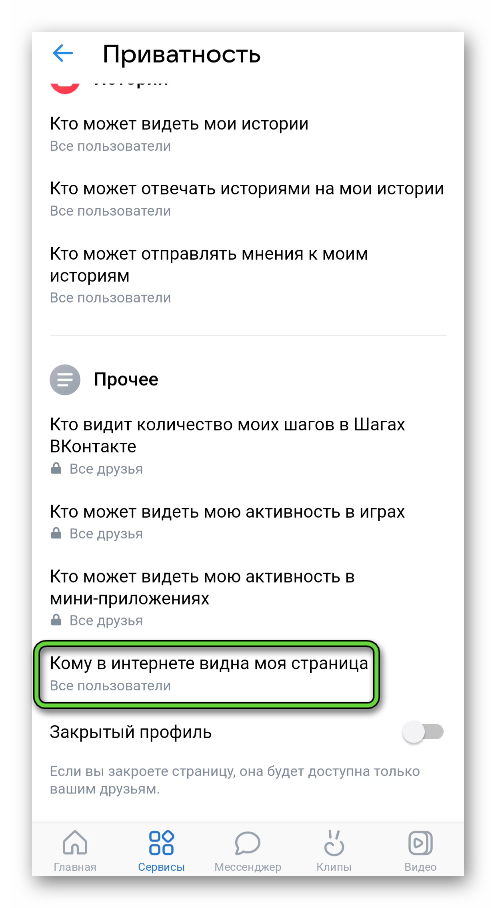
- Выберите вариант «Только пользователям ВКонтакте» и вернитесь к настройкам приватности.
- Теперь нажмите на пункт «Закрытый профиль».
- Подтвердите свое решение кнопкой «Все равно закрыть профиль».
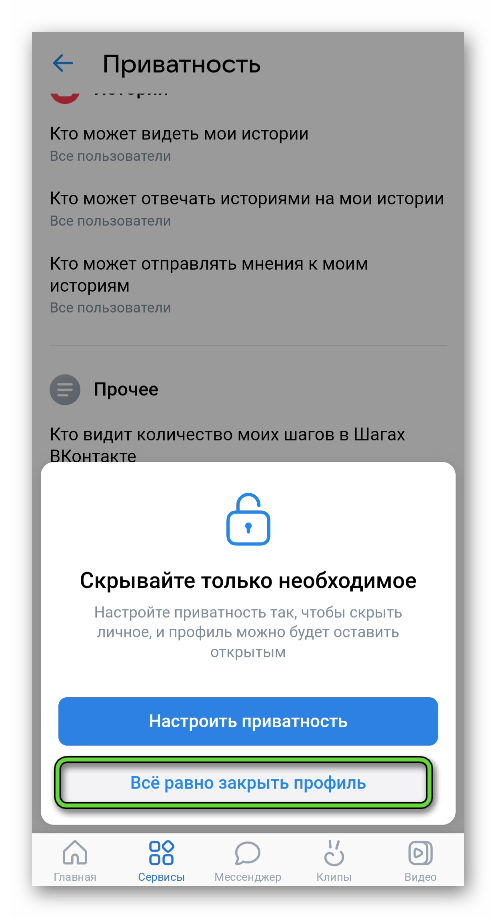
Заодно вы можете изучить другие настройки приватности, чтобы ограничить друзьям доступ к содержимому вашего профиля, например, к фотографиям, музыке, подаркам и т. д.
Блокировка чужого профиля
Вы могли наткнуться на эту статью в связи с тем, что хотите заблокировать чужую страничку в социальной сети ВКонтакте, например, если ее владелец спамер, злоумышленник или просто выдает себя за другого человека. В подобных ситуациях есть только один доступный вариант – отправить жалобу и дождаться ее рассмотрения администрацией.
На сайте жалоба отправляется следующим образом:
- Перейдите в профиль человека, на которого вы хотите пожаловаться.
- Кликните по кнопке «Еще».
- В контекстном меню выберите соответствующий пункт.
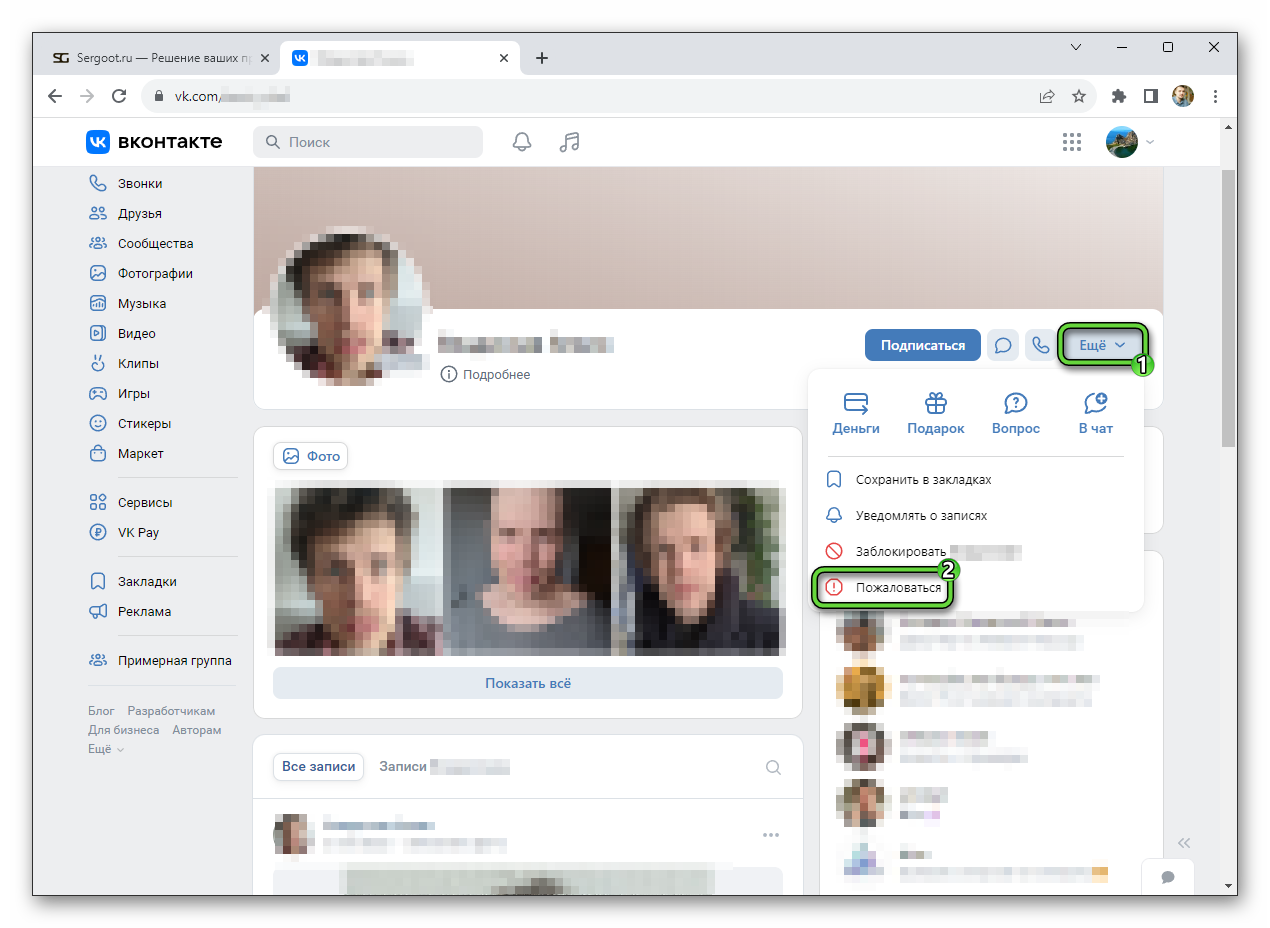
- Укажите одну из доступных причин, например, мошенничество.
- Дополните свою жалобу текстом. Желательно в подробностях рассказать, почему вы считаете, что этот пользователь должен быть заблокирован.
- Подтвердите отправку жалобы.
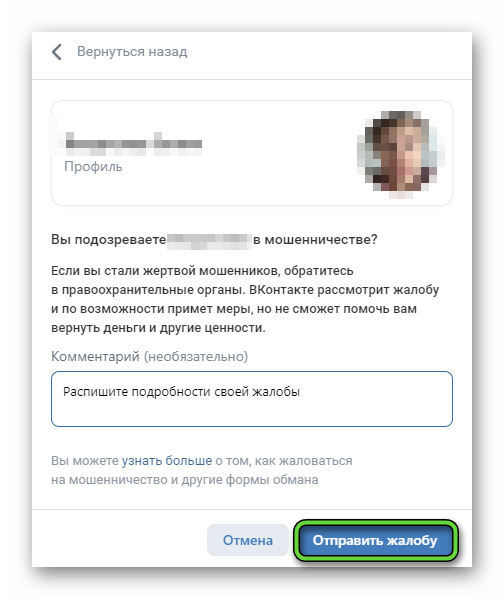
В случае с мобильным приложением VK порядок действий такой:
- Посетите страницу нужного пользователя.
- Нажмите на иконку с точками.
- Выберите пункт «Пожаловаться» в появившемся списке.
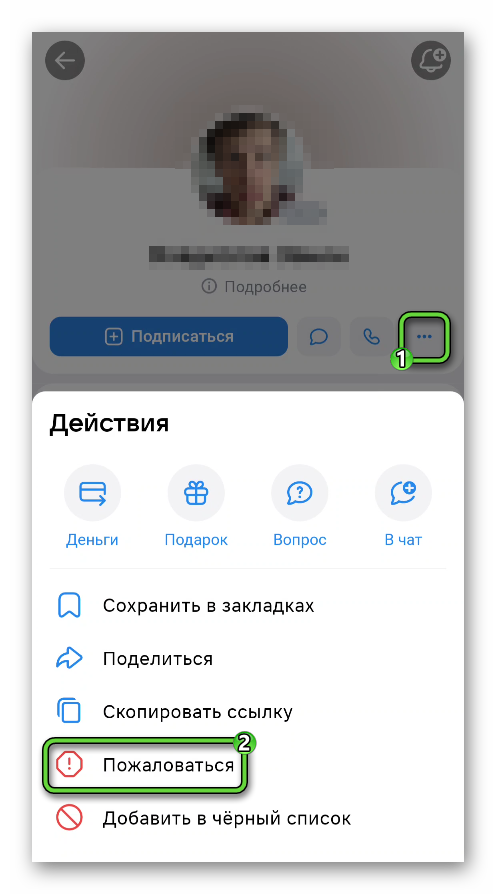
- Отправьте жалобу, пользуясь подсказками из предыдущей инструкции.
Если причина будет достаточно веской, то после рассмотрения вашей заявки администрация социальной сети может заблокировать профиль этого человека. Если это действительно злоумышленник, то вы можете отправить жалобу самостоятельно и заодно попросить ваших знакомых, чтобы они тоже пожаловались. Но стоит учитывать, что любое количество жалоб ни к чему не приведет, если пользователь не нарушал правила ВКонтакте.